|
Emotional

Dieses Tutorial wurde mit PSP X6 geschrieben.
Es lässt sich aber auch mit anderen Versionen problemlos nacharbeiten.
© Biene - All Rights Reserved. Bitte lest meine
Terms of Use.
Vervielfältigen oder Nutzung für
Bastelforen als Aufgabe nur mit meiner Erlaubnis !
Du benötigst dieses
Material.
Such dir bitte selber eine geeignete Haupttube.
Meine ist ©Verymany und nicht im
Material enthalten.
Seine schönen Tuben nebst Lizenz kannst du
hier
erwerben.
Wir arbeiten mit dem Scrap Love Emo von Inspired
Creations
Dieses Kannst du leider nicht mehr downloaden.
Ich habe jedoch die schriftliche Genehmigung von Nicky
dass ich ihre Scrapteile mit ins Material legen darf.
***Thank you Nicky for this wonderful permission***
Das template_emotional_biene ist ©Biene.
Beachte hierzu meine Tou's aus dem Zip.
Den Brush_butterfly biene speicherst du dir nebst der
BrushTip Datei in deinen PSP Pinselordner.
Ein riesengroßes Dankeschön geht an die fleißigen
Bastler, Scrapdesigner & Tuber.
Das Wasserzeichen der einzelnen Tuben ist in den Tuben enthalten.
Das © bleibt beim jeweiligen Original Artist.
Filter:
Adjust - Variations (nur für Tube)
Eyecandy 4 - Gradient Glow
Graphics Plus - Cross Shadow
Verwendete Farben:
#f447b9 - pink
#8a08d7 - lila
Stell deine VG Farbe auf #8a08d7.
Öffne das Template.
Mit Shift+D verdoppelst du es und schließt das
Original.
Die Ebene copy kannst du nun löschen.
Wechsel auf masklayer biene.
Wenn du magst, kannst du hier ein Netting einfügen.
Öffne Lights 2.
Kopiere es als neue Ebene in dein Bild.
Schieb es nach rechts oben.
Öffne Lights3.
Kopiere es als neue Ebene in dein Bild.
Bild - Horizontal Spiegeln.
Schieb die Ebene nach links oben.
Ebenen - Duplizieren.
Schieb es nach unten.
Wenn du magst, kannst du hier noch ein Band einfügen.
Ebenen - neue Rasterebene.
Aktiviere dein Pinselwerkzeug - such dir meinen Brush
Butterfly.
Stempel ihn in deiner VG Farbe ins Bild.
Schieb ihn nach oben rechts.
Effekt - 3D-Effekt - Schlagschatten.
2 - 2 - 25 - 10 - schwarz.
Tausche VG und HG Farbe gegeneinander aus.
Ebenen - neue Rasterebene.
Stempel den Brush in deiner VG Farbe ins Bild.
Schieb ihn nach unten links.
Effekt - 3D-Effekt - Schlagschatten.
2 - 2 - 25 - 10 - schwarz.
Wechsel auf rectangle bottom.
Effekt - Filter - Eyecandy 4 - Gradient Glow.
Unter Color stellst du Fat ein.
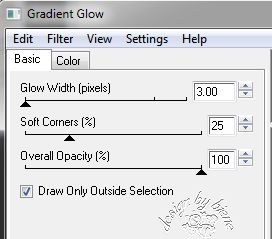
Effekt - 3D-Effekt - Schlagschatten.
2 - 2 - 30 - 10 - schwarz.
Wiederhole das auch auf rectangle top.
Wechsel auf thin rectangle.
Effekt - 3D-Effekt - Innenfase.
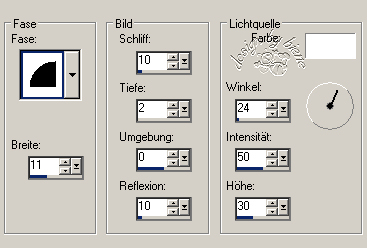
Anpassen - Bildrauschen hinzufügen.
Gleichmäßig - 40 - monochrom.
Einstellen - Schärfe - Scharfzeichnen.
Ebenen - Duplizieren.
Zusammenfassen - nach unten zusammenfassen.
Wiederhole das alles auch auf thin rectangle2.
Öffne pinkglittertile4_biene.
Ändere deine Materialien in dieses Muster.

Wechsel auf Shape1.
Auswahl - Alles auswählen - Auswahl Schwebend - Auswahl
- nicht Schwebend.
Ebenen - neue Rasterebene.
Füll die Auswahl mit dem Muster.
Auswahl - aufheben.
Effekt - 3D-Effekt - Schlagschatten.
2 - 2 - 25 - 10 - schwarz.
Wechsel auf shape2.
Auswahl - Alles auswählen - Auswahl Schwebend - Auswahl
- nicht Schwebend.
Ebenen - neue Rasterebene.
Öffne Paper4.
Aktiviere dein Auswahlwerkzeug - Rechteck.
Ziehe folgende Auswahl auf.

Bearbeiten - Kopieren.
Wechsel auf dein Bild zurück.
Bearbeiten - In eine Auswahl einfügen.
Auswahl - aufheben.
Effekt - 3D-Effekt - Schlagschatten.
2 - 2 - 25 - 10 - schwarz.
Die Ebenen shape1 und shape2 kannst du nun löschen.
Öffne charm2.png.
Kopiere es als neue Ebene in dein Bild.
Verkleinere es auf 55%.
Rechtsklick in die Ebene - Anordnen nach unten
verschieben.
Schieb es nach rechts.
Effekt - 3D-Effekt - Schlagschatten.
2 - 2 - 25 - 10 - schwarz.
Wechsel auf die Ebene mit dem rechts einfügten Paper
zurück.
Öffne Lolli2.
Kopiere ihn als neue Ebene in dein Bild.
Verkleinere ihn auf 65%.
Bild - Frei drehen - 18 - nach rechts - nichts
angeklickt.
Effekt - 3D-Effekt - Schlagschatten.
2 - 2 - 25 - 10 - schwarz.
Öffne bow2.png.
Kopiere es als neue Ebene in dein Bild.
Schieb es nach links.
Effekt - 3D-Effekt - Schlagschatten.
2 - 2 - 25 - 10 - schwarz.
Wechsel auf circle.
Öffne deine ausgesuchte Tube - oder Closeup.
Such dir einen Teil in dem viel Haut zu sehen ist.
Ich habe mich für Schultern und Gesicht entschieden.

Kopiere diesen Teil als neue Ebene in dein Bild.
Einstellen - Unschärfe - Gaußsche Unschärfe - Radius 30.
Ebenen - Duplizieren.
Bild - Horizontal Spiegeln.
Schieb diese Ebene schön auf dem Kreis zurecht.
Zusammenfassen - nach unten zusammenfassen
Benenne die Ebene back.
Kopiere nun das Gesicht oder Closeup deiner Tube als
neue Ebene in dein Bild.
Schieb auch diese schön auf dem Kreis zurecht.
Effekt - Filter Adjust - Variations.
In dem sich nun öffnenden Fenster klick einmal links auf
Original und eine Reihe tiefer auf More Yellow.
Mischmodus - Luminanz (Vorversion).
Deckfähigkeit - 69%.
Wechsel zurück auf circle.
Auswahl - Alles - Auswahl - Schwebend - Auswahl - Nicht
Schwebend.
Ebenen - neue Rasterebene.
Füll die Auswahl mit lila - #8a08d7.
Halte die Auswahl.
Effekt - Filter - Graphics Plus - Cross Shadow.
Stell den vorletzten Regler auf 70.
Einstellen - Unschärfe - Gaußsche Unschärfe - Radius 15.
Wechsel eine Ebene höher.
Auswahl - umkehren.
Drück einmal die Entf-Taste deiner Tastatur.
Wechsel noch eine Ebene höher.
Drück erneut die Entf-Taste deiner Tastatur.
Auswahl - aufheben.
Öffne Frame 2.png.
Kopiere ihn als neue Ebene in dein Bild.
Verkleinere ihn auf 75%.
Schieb ihn dort passend zurecht.
Effekt - 3D-Effekt - Schlagschatten.
2 - 2 - 25 - 10 - schwarz.
Öffne deine ausgesucht Tube.
Kopiere sie als neue Ebene in dein Bild.
Verkleinere sie ggfs.
Ich habe meine auf 60% verkleinert und anschließend
gespiegelt.
Schieb sie an einen schönen Platz.
Ebenen - Duplizieren.
Wechsel eine Ebene tiefer.
Einstellen - Unschärfe - Gaußsche Unschärfe - Radius 8.
Mischmodus - Multiplikation.
In meinem Template findest du nun noch einige Ebenen mit
wordings.
Diese sind unsichtbar geschaltet - Auge geschlossen -.
Ich überlasse es deinem eigenen Geschmack ob und welche
du benutzt.
Füge nun die nötigen ©Infos, deine Namen oder
Wasserzeichen ein.
Stell nun die Ebene bg unsichtbar.
Zusammenfassen - Sichtbare zusammenfassen - als png.
abspeichern - und fertig bist du!
Ich hoffe du hattest ebenso viel Spaß wie ich an diesem
Tut!
- 6. Februar 2018 -
- Home -
|